Sådan optager du video med musik, der afspilles på iPhone

Hvis du vil have baggrundsmusik i dine videoer, eller mere specifikt, optage sangen, der afspilles som videoens baggrundsmusik, er der en ekstrem nem løsning.
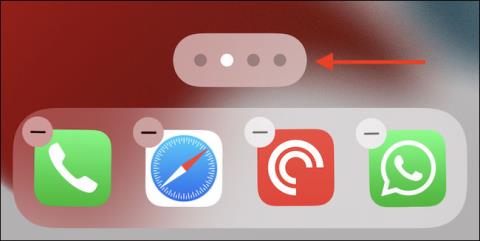
Brugsvaner eller arbejdskrav får dig til at downloade mange forskellige applikationer til din iPhone eller iPad. Med tiden kan din enhed blive rodet med snesevis af startskærmssider, der indeholder utallige forskellige apps. På nuværende tidspunkt vil det tage meget tid at flytte, slette, samt administrere et så stort antal applikationer, spredt ud over mange forskellige skærmsider. I stedet kan du fjerne hele startskærmssiden og implementere et nyt applayout.
Fra og med iOS 15 og iPadOS 15 kan brugere slette startskærmssider (også kendt som app-sider) på enheden for at optimere det overordnede skærmlayout. Tidligere kunne disse startskærmsider kun skjules. Derudover, hvis du vil begynde at bruge appbiblioteket, er det en god idé at fjerne startskærmsiderne, der indeholder apps.
Slet startskærmsiden, der indeholder apps på iPhone og iPad
For at komme i gang skal du trykke og holde på et tomt område på din iPhone eller iPads startskærm. Tryk derefter på knappen Sider nederst på skærmen. Denne knap er formet som en pille med prikker, der svarer til antallet af startskærmssider, der indeholder apps, der i øjeblikket er på din enhed.

Du vil nu se, hvordan alle startskærmsiderne er lagt op. Først skal du klikke på afkrydsningsknappen under den side, du vil slette. Dette vil skjule siden.
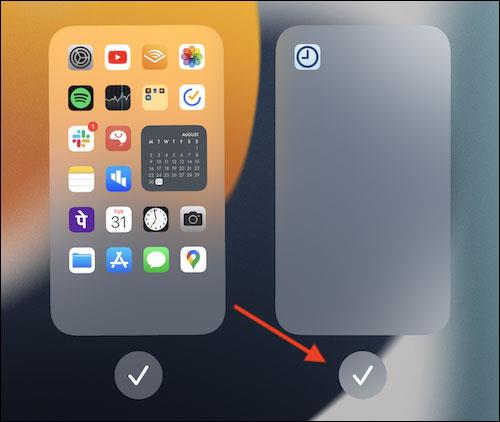
Tryk derefter på det lille minusikon i øverste venstre hjørne af siden.
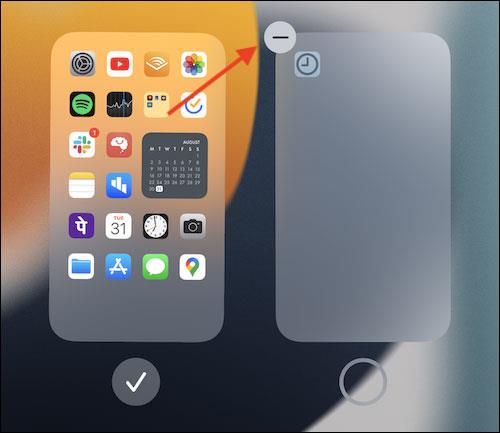
I pop op-advarselsvinduet skal du trykke på knappen " Fjern " for at bekræfte din handling.
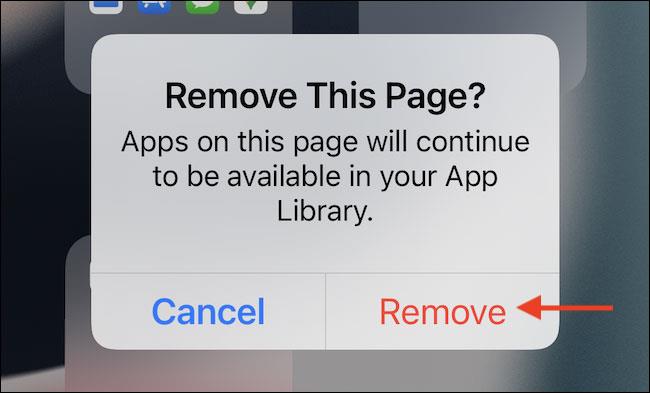
Startskærmssiden, du valgte, sammen med alle app-ikonerne på den, forsvinder med det samme. Bare rolig, apps vil ikke blive slettet; de vil stadig være fuldt opført i App-biblioteket. Gentag denne proces for alle startskærmssider, du vil slette. Du kan slette dem alle og efterlade kun en enkelt startskærmside for nemheds skyld.
Tryk nu på knappen " Udført " øverst for at forlade startskærmens layoutvisning. Tryk på knappen " Udført " igen for at gemme det nye startskærmlayout.
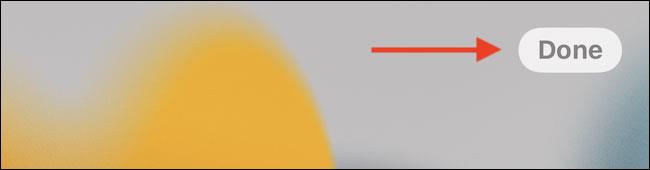
Det er det, du vil se din enheds startskærmopsætning blive betydeligt renere. Husk, at du altid kan gendanne app-ikoner fra appbiblioteket
Hvis du vil have baggrundsmusik i dine videoer, eller mere specifikt, optage sangen, der afspilles som videoens baggrundsmusik, er der en ekstrem nem løsning.
Der er to hurtigere og enklere måder at konfigurere en nedtælling/timer på din Apple-enhed.
Hvis din iPhone eller iPad har en ødelagt tænd/sluk-knap, kan du stadig låse skærmen (eller endda genstarte den) ved hjælp af en tilgængelighedsfunktion kaldet AssistiveTouch. Sådan gør du.
Nøglepunktet her er, at når du åbner Notifikationscenter og derefter går til kameraappen, betyder det, at du narrer YouTube til at tro, at appen stadig er åben
Hvis du føler dig irriteret over at modtage for mange beskednotifikationer fra en bestemt person (eller chatgruppe) i appen Beskeder på din iPhone, kan du nemt slå disse irriterende notifikationer fra.
De fleste Android TV'er har i dag fjernbetjeninger med et begrænset antal knapper, hvilket gør det svært at styre TV'et.
Har du nogensinde følt dig irriteret over, at din iPhone eller iPad nogle gange automatisk tænder skærmen, når der kommer en notifikation?
Det er første gang, Apple har givet brugere mulighed for at vælge en tredjepartsapp som standardbrowser på iOS.
Hvis du vil finde gamle beskeder på iPhone, kan du gøre det på følgende to måder.
Når du tager et billede med frontkameraet på iPhone, vil søgeren invertere dit billede. Med iOS 14 har Apple endelig integreret denne enkle indstilling i Kamera-appen på sine enheder.
Du kan absolut bruge Find min til at fjernkontrollere batterilevetiden på en iPhone eller iPad, som du ikke har med dig.
At tage et skærmbillede er en af de grundlæggende opgaver, som sandsynligvis enhver iPhone-bruger nogensinde har brugt.
I iOS 14 og nyere giver Apple sikkerhedsanbefalinger, der advarer dig, hvis den adgangskode, du bruger, udsætter din konto for fare.
Dagene med at trække dit hår ud i forsøget på at håndtere zip-arkiver på din iPhone eller iPad er forbi.
På iOS 14 introducerede Apple en ekstremt nyttig ny funktion kaldet Back Tap.
Har du nogensinde oplevet fænomenet, at din iPhone-skærm automatisk lyser op eller bliver mørkere på en "usædvanlig" måde, hvilket forårsager en masse ubehag?
Ved at tildele et unikt navn til dine AirPods, vil du nemt finde og oprette forbindelse til hovedtelefonerne, når det er nødvendigt.
Hvis du ikke skal bruge denne nøgleklynge, kan du slå den helt fra.
Den indbyggede Fotos-app på iOS og iPadOS inkluderer en indbygget funktion, der giver dig mulighed for fleksibelt at rotere billeder fra forskellige vinkler.
Brugerfladen på iPhone er generelt ret enkel og intuitiv, men nogle gange dukker nogle ting stadig op uden forklaring, hvilket får brugerne til at føle sig forvirrede.
Sound Check er en lille, men ret nyttig funktion på iPhone-telefoner.
Fotos-appen på iPhone har en hukommelsesfunktion, der opretter samlinger af fotos og videoer med musik som en film.
Apple Music har vokset sig usædvanligt stor siden den første gang blev lanceret i 2015. Til dato er det verdens næststørste betalte musikstreamingplatform efter Spotify. Ud over musikalbum er Apple Music også hjemsted for tusindvis af musikvideoer, døgnåbne radiostationer og mange andre tjenester.
Hvis du vil have baggrundsmusik i dine videoer, eller mere specifikt, optage sangen, der afspilles som videoens baggrundsmusik, er der en ekstrem nem løsning.
Selvom iPhone indeholder en indbygget Weather-app, giver den nogle gange ikke nok detaljerede data. Hvis du vil tilføje noget, er der masser af muligheder i App Store.
Ud over at dele billeder fra album, kan brugere tilføje fotos til delte album på iPhone. Du kan automatisk tilføje billeder til delte album uden at skulle arbejde fra albummet igen.
Der er to hurtigere og enklere måder at konfigurere en nedtælling/timer på din Apple-enhed.
App Store indeholder tusindvis af fantastiske apps, du ikke har prøvet endnu. Almindelige søgetermer er muligvis ikke nyttige, hvis du vil opdage unikke apps, og det er ikke sjovt at gå i gang med endeløs scrolling med tilfældige søgeord.
Blur Video er et program, der slører scener eller ethvert indhold, du ønsker på din telefon, for at hjælpe os med at få det billede, vi kan lide.
Denne artikel vil guide dig, hvordan du installerer Google Chrome som standardbrowser på iOS 14.


























